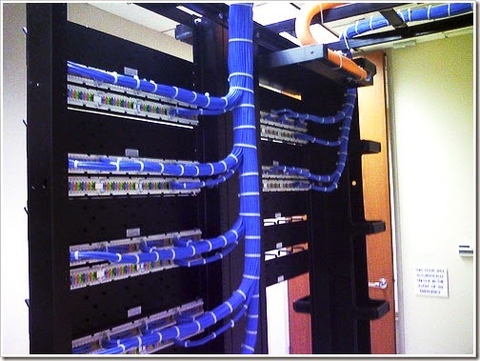-
-
-
Tổng tiền thanh toán:
-
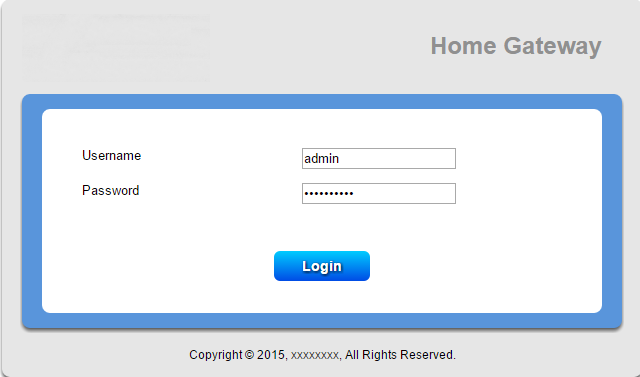
Hướng Dẫn Nat Port Camera Modem GPON FPT G-97D2
05/27/2017 09:55:29
Đăng bởi Lâm Việt Hùng
(0) bình luận
Mới đây FPT Telecom đang đổi các thiết bị đầu cuối FTTH của mình thành các modem đời mới mang tên G-97D2 không có râu và chỉ có 2 cổng LAN. Bài viết này mình sẽ hướng dẫn các bạn mở port cho nó
Cảm nhận
– Cảm nhận ban đầu khi mình đăng nhập vào modem mới này thì thấy modem cải tiến phần mềm cũ rất nhiều sk với modem 4 port trước đây, các mục nhập ID và Pass của Dynamic DNS cũng như nhiều mục khác đã vá lỗi và bảo mật hoàn toàn.
– WIFI tuy không có râu nhưng xó thể phát xa hơn chút (theo như FPT thông báo thì nó thêm khoảng 20m) dùng rất ổn định.
CÀI ĐẶT
+ Chuẩn bị:
- Địa chỉ IP của thiết bị cần mở ( Nếu mở cho torent thì dùng ip của máy tính sử dụng để kéo) mình dung địa chỉ 192.168.1.10
- Port của thiết bị đó. Mình dùng 3 port là 34567, 34599, 80
- Máy tính hoặc smart phone kết nối được với modem để mở port
+ Mở port:
- Đầu tiên các bạn truy cập vào gateway mặc định trên modem là 192.168.1.1 một giao diện đăng nhập sẽ hiện ra như bên dưới. Chúng ta nhập Username và Password để đăng nhập vào,

Giao diện đăng nhập modem
– Tên tài khoản là: admin
– Mật khẩu là: admin, nếu không đúng thử theo bên dưới
– Mật khẩu mặc định của modem chúng ta lặt ngược mặt modem lại và nhìn dòng cuối cùng WEB Password
– Nếu vẫn không đúng thì các bạn nhìn mặt trên của WIfi chính là số hợp đồng của bạn, Bạn nhập không dấu, không viết hoa chữ H, D cùng dãy số hợp đồng

- Tiếp đến đăng nhập xong chúng ta vào mục Security Setup

- Một menu bên trái như hình bên dưới hiện ra chún ta tiếp tục chọn vào mục Port Forwarding một cửa sổ bên phải hiện ra với chữ Port Forwarding, tại đây ta cấu hình modem.

- Điền đầy đủ thông tin từ 1 đến 7 như hình dưới rồi nhấn APPLY để save lại.

- Chọn tên ứng dụng: Cái này chắc không cần chọn và để kệ nó
- Đánh địa chỉ IP cần mở và dòng IP Address
- Gõ port cần mở
- Để nguyên là TCP
- Nhập lại port 2 lần
- Chọn WAN có intnet. Các bạn có thể xem ở mục Status, Wan nào có IP thì wan đó có internet. Trường hợp nhiều wan có IP chọn wan nào cũng đc,
- Nhâm APPLY để lưu lại
- Sau khi mở xong pory chúng ta nhìn bên dưới như thế này là đc.

Kiểm tra xem Port đã thông chưa:
- Các bạn vào web tromcap.com vào đó gõ port vừa mở và nhấn kiểm tra nhé
– Nếu hiện dòng địa chỉ ip và port mở và sẵn sàng sử dụng là OK mở đã thành công

– Nếu hiện dòng địa chỉ ip chưa mở và chưa sẵn sàng sử dụng thì chúng ta làm lại từ đầu nhé. Nhớ xóa hết đi và làm lại cho đỡ lẫn
Chúc các bạn thành công!